Trong quá trình sử dụng máy tính, đặc biệt là Windows 10… chắc chắn bạn đã từng nghe ít nhất một lần về khái niệm ổ đĩa ảo cùng với cách xóa ổ đĩa ảo trên Windows 10. Bài viết này sẽ giúp bạn hiểu rõ hơn về ổ đĩa ảo.
Ổ đĩa ảo là một loại ổ đĩa được phân chia và tạo ra từ bên trong ổ cứng của máy tính. Nói cách khác, bạn sẽ dùng chính ổ cứng của máy tính và chọn ra một mức dung lượng nhất định làm ổ đĩa ảo. Ổ đĩa ảo có cách hoạt động giống hệt như ổ đĩa thật và nó hoàn toàn phụ thuộc vào đây.
Bạn đang đọc: Ổ đĩa ảo là gì? Cách xóa ổ đĩa ảo trên Windows 10
Ổ đĩa ảo hoạt động như thế nào?
Như đã nói ở trên, bạn có thể tạo ra ổ đĩa ảo bằng cách phân chia một mức dung lượng nhất định trên ổ đĩa thật và cài đặt hệ điều hành ảo vào đó. Khi một ổ đĩa ảo được cài đặt xong, hệ điều hành ảo đó sẽ tiếp nhận toàn bộ thông tin phần cứng hiện có của máy tính.
Trong một số trường hợp khác, các dịch vụ lưu trữ đám mây nổi tiếng hiện nay như Google Drive – iCloud – OneDrive – Dropbox cũng có thể được xem là ổ đĩa ảo vì chúng có mức dung lượng lưu trữ nhất định để chứa dữ liệu.
Ổ đĩa ảo được tạo ra để làm gì?
Ổ đĩa ảo có nhiều mục đích hoạt động khác nhau như lưu trữ – bảo mật – tăng cường dung lượng lưu trữ v.v… Vì phải phụ thuộc trực tiếp vào hiệu năng hoạt động của ổ đĩa thật nên ổ đĩa ảo bao giờ cũng chậm hơn. Lí do bảo mật được người dùng ưa chuộng nhất khi sử dụng ổ đĩa ảo là vì họ thường sử dụng môi trường hoàn toàn tách biệt này để thử nghiệm và tìm cách đối phó với những mối đe dọa đến từ không gian mạng. Tất cả những ảnh hưởng, thay đổi diễn ra trong ổ đĩa ảo đều không ảnh hưởng gì đến hệ thống thật.
Cách tạo, xóa ổ đĩa ảo trên Windows 10
Trên Windows 10, ổ đĩa ảo thường có định dạng .vhdx hoặc .vhd và hoạt động giống như một ổ đĩa thật. Dù sử dụng định dạng nào, bạn cũng có thể lưu trữ dữ liệu và cài đặt hệ điều hành. Sự khác biệt duy nhất của hai định dạng này là VHDX hỗ trợ dung lượng tối đa 64TB cùng với hiệu năng hoạt động tốt hơn.
1 – Tạo ổ đĩa ảo trên Windows 10
Đây là các bước tạo ra ổ đĩa ảo trên Windows 10:
- Click vào Start Menu.
- Gõ Disk Management vào ô tìm kiếm và chọn kết quả trên cùng.
- Chọn mục Action.
- Chọn Create VHD.
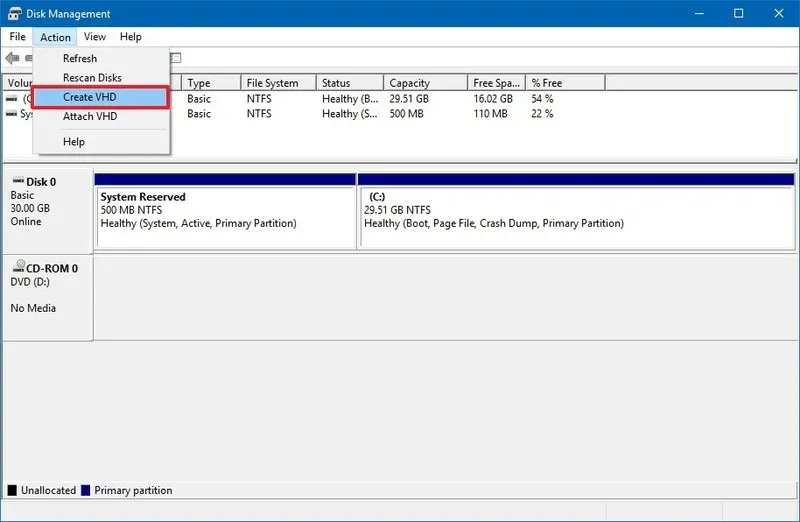
- Chọn Browse và tìm đến thư mục bạn muốn tạo ổ đĩa ảo.
- Trong trường File name bạn hãy nhập tên cho ổ đĩa ảo này.
- Ở mục Save as type file, bạn hãy chọn Virtual Disk files (*.vhdx) hoặc chọn Virtual Disk files (*.vhd) nếu bạn muốn tạo file VHD.
- Bấm vào Save.
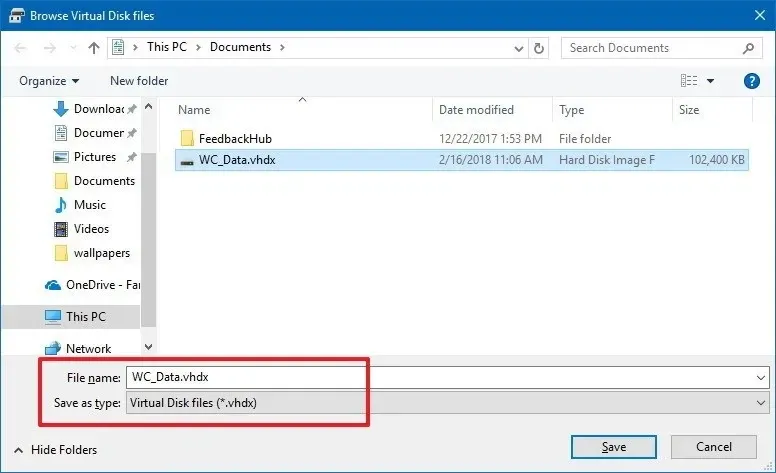
- Ở mục Virtual hard disk size, bạn hãy chọn mức dung lượng mong muốn như MB – GB – TB.
- Ở mục Virtual hard disk format, bạn chọn VHDX hoặc VHD (chỉ khi được yêu cầu).
- Ở mục Virtual hard disk type, bạn chọn Dynamic expanding (nếu trước đó bạn chọn VHD thì hãy chọn Fixed size).
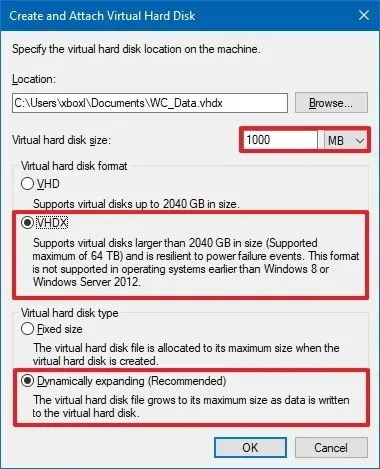
- Bấm OK để hoàn tất.
2 – Gắn, xóa ổ đĩa ảo trên Windows 10
Trước hết, bạn có thể gắn ổ đĩa ảo sau khi tạo xong bằng cách:
- Vào Start Menu, gõ Disk Management vào ô tìm kiếm và chọn kết quả trên cùng.
- Chọn mục Action.
- Chọn mục Attach VHD.
Tìm hiểu thêm: Cách tăng tốc trình duyệt Web trở nên “bốc” như mới
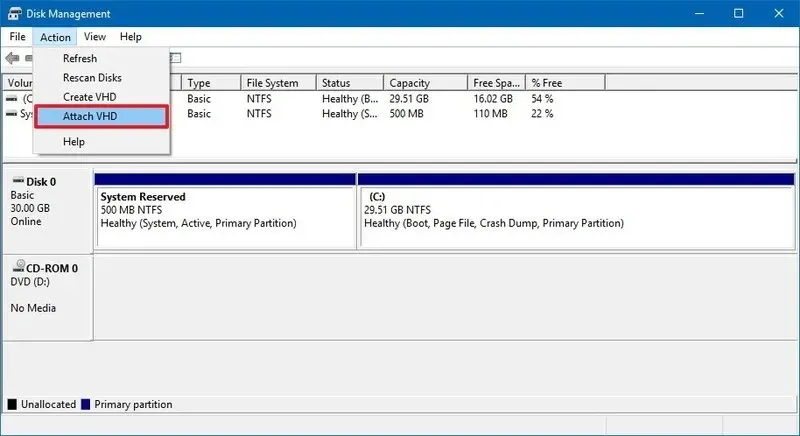
- Bấm nút Browse và tìm đến file VHDX hoặc VHD mà bạn đã tạo trước đó.
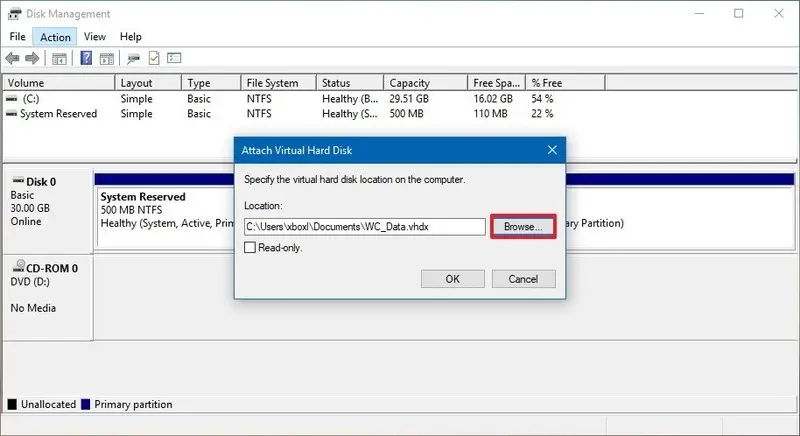
- Click vào OK.
Ngược lại, đây là các bước xóa ổ đĩa ảo mà bạn đã tạo trên Windows 10:
- Thực hiện các bước truy cập vào Disk Management tương tự như trên.
- Click chuột phải vào ổ đĩa ảo mà bạn muốn xóa và chọn Detach VHD. Hãy đảm bảo là bạn xóa đúng ổ đĩa ảo.
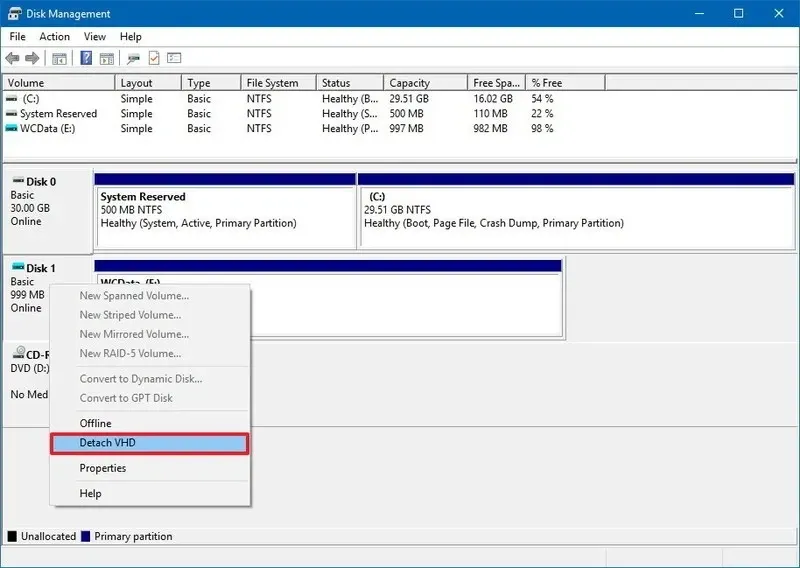
- Bấm vào OK để kết thúc quá trình.
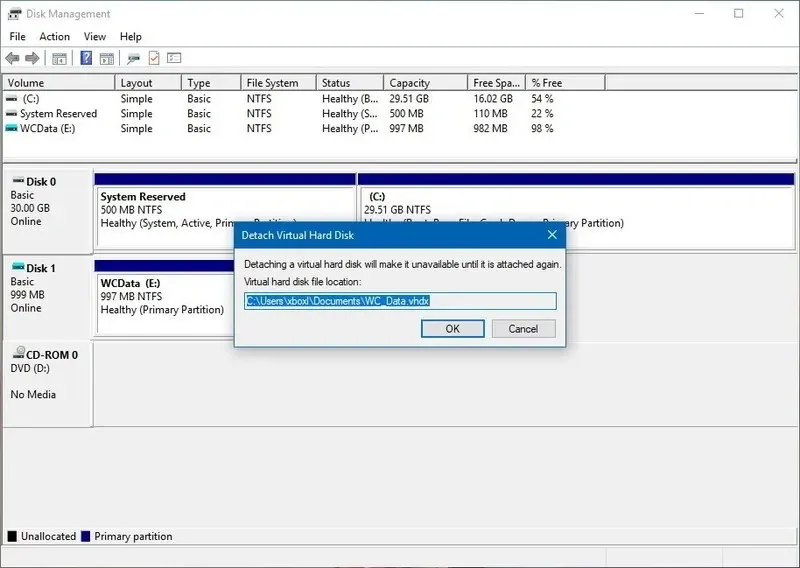
>>>>>Xem thêm: Cách khắc phục lỗi khe RAM không hoạt động trên PC
Sau khi xóa, ổ đĩa ảo sẽ không còn tồn tại kể cả trong File Explorer.
Chúc bạn thực hiện thành công nhé.

